
En popüler sosyal medya platformlarından Twitter'ın daha önce hiç bilmediğiniz özelliklerini merak ediyorsanız makalemiz tam size göre.
Tivitır en popüler sosyal medya platformlarından biridir. Aylık 330 milyon kullanıcı kitlesine sahip olan mikro blog platformu, insanların toplanıp sohbet edebileceği en önemli yerlerden biri. Twitter'ın bu kadar popüler olmasının sebeplerinden biri, kullanıcıların en sevdikleri insanları ve ünlüleri kolayca takip etmelerini ve sohbet etmelerini sağlaması. Favori yazarınızı takip etmek veya en sevdiğiniz film yıldızı hakkında bilgilere sahip olmak istiyorsanız Twitter'de bunların daha fazlasını yapabilirsiniz. Twitter, farklı kaynaklardan hızlı bir şekilde haber alabilmek için de en iyi yer haline geldi. Bütün bunların yanında kullanımı da çok kolay. Yalnız bu kullanımı kolay arayüzü, özellik eksikliği ile karıştırılmamalıdır.
Aslında, Twitter'da çoğu kullanıcının bilmediği birçok gizli özellik var. Bu kullanıcılardan biri olmak istemiyorsanız, kullanmanız gereken en iyi Twitter ipuçları ve püf noktalarını aşağıda paylaştık.
Bilmeniz gereken en iyi tivitır ipuçları ve püf noktaları
1
Bölümlenmiş Konu Listeleri
Twitter da bir yığın insan veya marka takip ediyorsanız, haber akışınız büyük bir bilgi karmaşasına dönüşebilir. Muhtemelen bu kaosun içindeki önemli şeyleri kaybedeceksiniz. Ancak, konu, ilgi alanı veya etkileyici temelli Twitter listeleri oluşturarak sosyal yaşamınızı basitleştirebilirsiniz.
İşleme başlamak için sağ üstteki profil simgenize tıklayın ve açılır menüden “Listeler seçeneğini seçin”.
2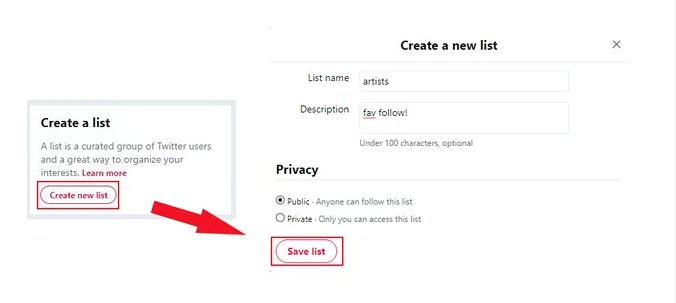
“Yeni liste oluştur” düğmesine tıklayın. Liste için bir ad ve kısa bir açıklama girin ve bir gizlilik seçeneği seçin. Listeyi oluşturmak için “Listeyi Kaydet” e basın.
Not: Listelerinizi herkesin takip edebilmesini istiyorsanız, Herkese Açık olarak ayarlayın. Ancak gizli bir şeyi (rakip markalar gibi) izlemeyi planlıyorsanız, özel bir liste oluşturun.
3
Şimdi bu listeye Twitter hesapları arayabilir ve ekleyebilirsiniz. Bir profilin takip düğmesinin yanındaki üç noktaya tıklayın, “listeye ekle veya listeden kaldır” seçeneğini seçin ve bir profil eklemek istediğiniz listeleri seçin. Liste üyelerini ve aboneleri listenin zaman çizelgesinden takip edebilirsiniz.
4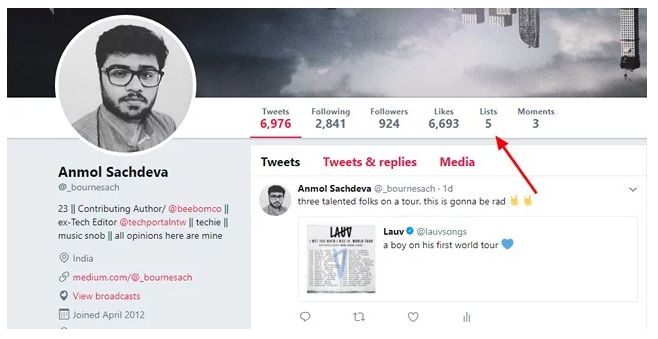
Oluşturduğunuz veya eklendiğiniz Twitter listelerini kontrol etmek istiyorsanız, profil sayfanıza gidebilir ve Beğenilerinizin hemen yanındaki “Listeler” seçeneğini tıklayabilirsiniz.
5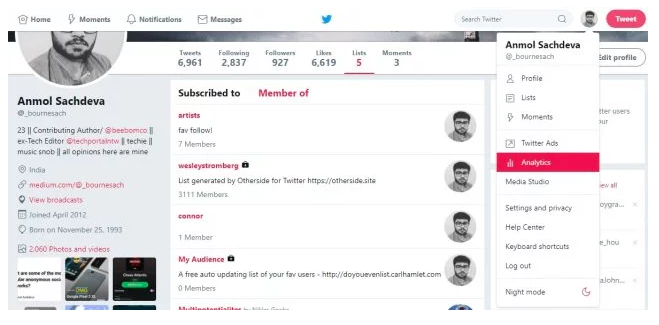
Kitlenizi Anlamak
Twitter düşüncelerinizi dile getirmek ve topluluk odaklı bir konuşmaya katılmak için internetteki en üst yer olarak kabul edilir. Ancak, kitlenizi anlamıyorsanız ve takipçileriniz etkin olmadığında yayınlıyorsanız, bazen tweet'leriniz bir boşlukta kaybolabilir.
Bu işlemi kolaylaştırmak için Twitter, Analytics bölümünde tweetlerinizle ilgili işlem yapılabilir bilgiler sunar. Tweet'inizin belirli bir süre içinde aldığı toplam gösterim, katılım veya bağlantı tıklamalarını öğrenebilirsiniz.
6
Twitter Analytics'inizi, üst gezinme çubuğundaki profil simgesine dokunarak ve açılır menüden “Analytics” i seçerek kontrol edebilirsiniz.
Ana sayfa, tweetlerinizin son 30 gün içinde nasıl bir performans gösterdiğini gösterirken, tweetleriniz hakkında şuana kadar daha ayrıntılı bilgi almak için “Tweet” e tıklarsanız.
7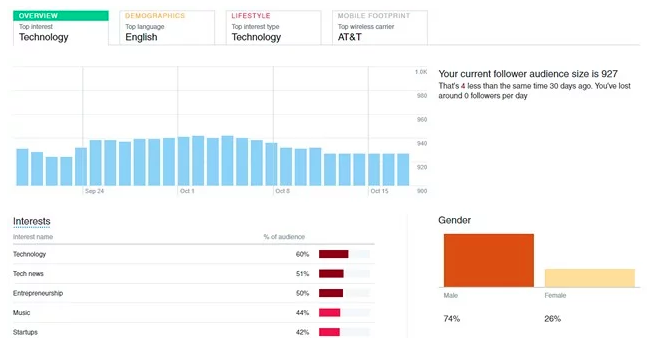
Öte yandan “İzleyici” seçeneği, takipçileriniz hakkında size daha fazla bilgi verir. En üst düzey ilgi alanlarını, coğrafi konumlarını, yaş ve cinsiyet kategorilerini ve daha fazlasını kontrol edebilirsiniz.
Twitter Analytics, takipçileriniz hakkında her şeyi söylese de (toplam Twitter kullanıcı tabanına göre bile), bu verileri kullanarak tweet atmanın doğru zamanı çözülemez. Bu görev, bu nedenle Tweriod veya Audiense gibi üçüncü taraf araçlarla gerçekleştirilebilir.
8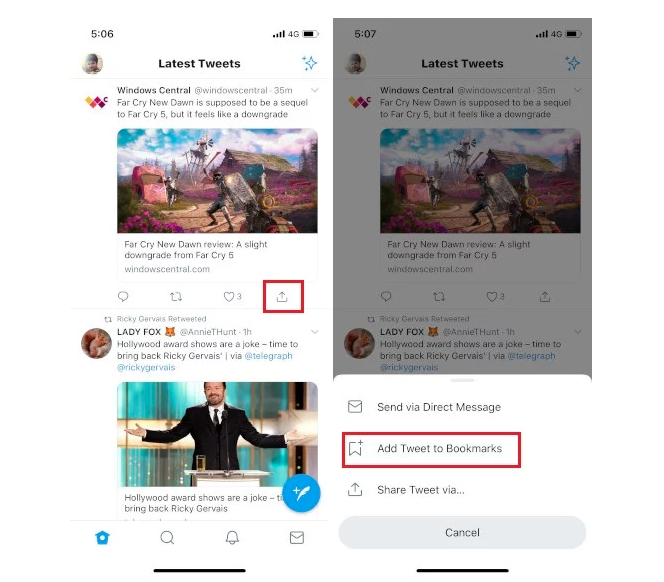
Tweet'leri Yer İmine Kaydetme
Twitter kısa süre önce, sevdiğiniz tweet'leri kaydetmeyi kolaylaştıran yeni bir özellik yayımladı. Önceden, daha sonra onlara ulaşabilmemiz için bir tweet'i DM olarak paylaştığımız bir hile kullanıyorduk. Ancak, kullanıcıların Twitter’ın yeni “Yer İşareti” özelliği daha sonra bir tweet kaydetmenize olanak tanıdığı için artık böyle hilelere gerek yok. Bu tweet'i daha sonra kullanmak üzere kaydetmek için sadece paylaş düğmesine ve ardından "Tweet'i Yer İmlerine Ekle" düğmesine dokunun. Aynısını Twitter'ın web uygulamasında da yapabilirsiniz.
9
Önce En Son Tweet'e Geçin
Algoritma tabanlı zaman çizelgesinde nefret ettiğimiz şeylerden biri, Twitter'ın bizim için önemli olmadığını düşündüğü tweet'leri kaçırmamız. Aslında, Twitter bunu yapan tek sosyal medya hizmeti değil. Facebook, Instagram ve diğerleri dahil olmak üzere tüm diğer sosyal medya hizmetleri size uygun gördükleri içerikleri sunmak için algoritmik zaman çizelgesini kullanır. Neyse ki, Twitter’ın yeni özelliği, önce size en son tweet'i gösteren bir zaman çizelgesine geçmenize olanak tanır. Bu özelliği etkinleştirmek için sağ üstteki yıldız düğmesine (aşağıdaki resimde işaretli) dokunun ve ardından “Bunun yerine en son Tweetleri gör” seçeneğini seçin.
10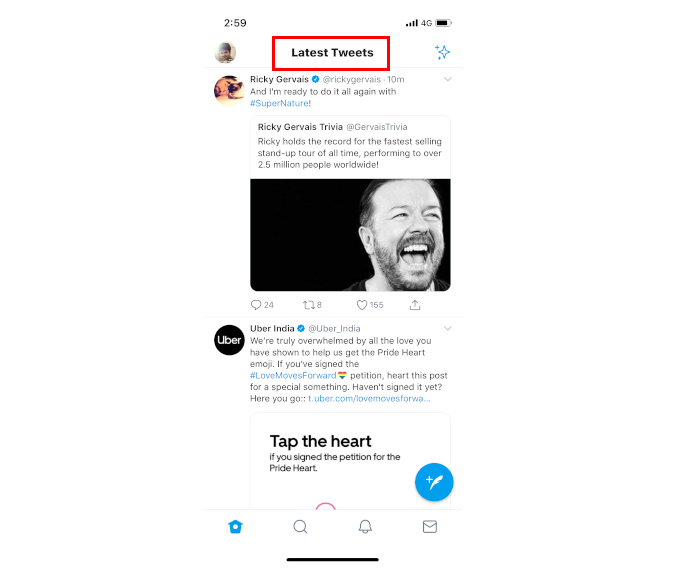
Twitter’ın zaman çizelgenizi zaman zaman otomatik olarak algoritma tabanlı bir zaman çizelgesine değiştireceğini unutmayın; bu yüzden size uygulamanın "En Son Tweetleri" gösterip göstermediğini kontrol etmek zorunda kalacaksınız. Değişikliği birkaç kez yaptıktan sonra Twitter, en son tweet'lere sadık kalmanıza ve zaman çizelgesini aritmetik temelli zaman çizelgesine çevirmeyi bırakmanıza izin verecek. Ayrıca, şu andan itibaren Twitter'ın web uygulamasında bu özelliği çağırmanın yolu yok.
11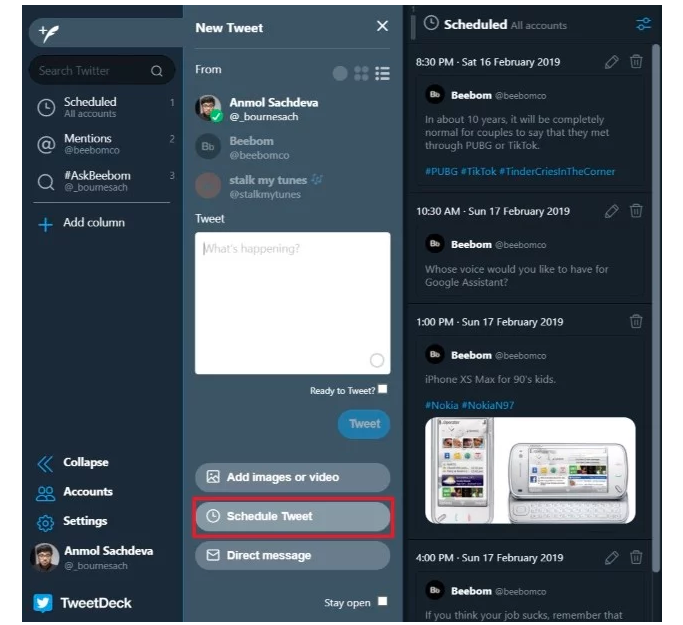
Tweetleri Zamanlama
Twitter, tweet'leri programlamayı da kolaylaştırdı, böylece mükemmel zamanda tweet atmak için geceleri ayakta kalmak zorunda kalmayacaksınız. Resmi Twitter uygulamasından hala yapamıyorsanız da, Twitter'ın birkaç yıl önce edindiği TweetDeck uygulamasını kullanarak bunu yapabilirsiniz. TweetDeck için kullanılabilecek bir mobil uygulama bulunmadığını unutmayın, böylece bunu yalnızca Twitter web sürümünde kullanabilirsiniz.
12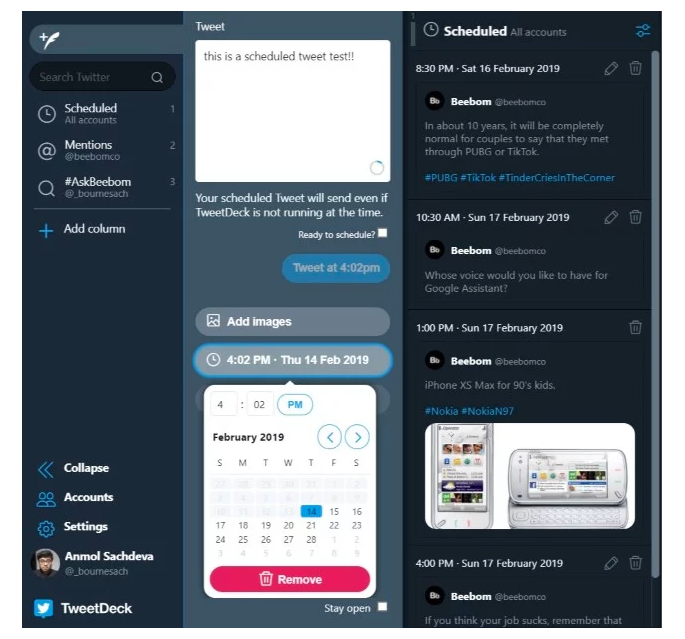
Tamam, bir kez TweetDeck’in web uygulamasını ziyaret edip hesap bilgilerinizle giriş yaptınız. Şimdi, Tweet butonuna ve ardından "Schedule Tweet" butonuna tıklayın. Şimdi, tweet'inizi yazın ve tarih ve saat seçiciyi kullanarak saati ayarlayın. Kaydettikten sonra, tweet'iniz gönderilen saatte gönderilir.
13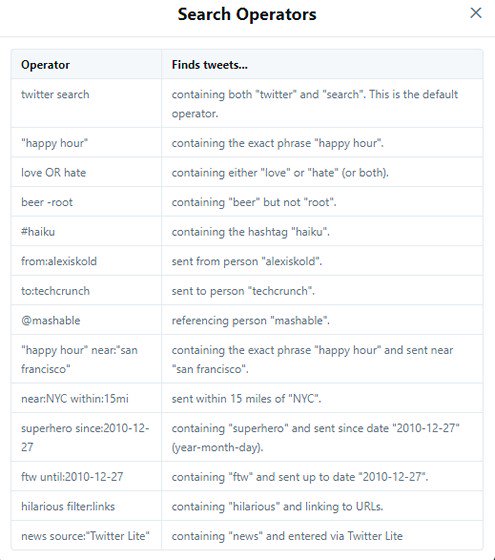
Operatörler ile Gelişmiş Twitter Araması
Arama çubuğuna adlarını veya etiketlerini yazarak kullanıcıları veya trendleri arayabileceğiniz doğru olsa da, operatörleri kullanarak aramayı daraltabilirsiniz. Arama sonuçlarını iyileştirmek için özel bir karakter veya bir karakter kombinasyonu kullanılabilir.
Örneğin: Kullanıcıların Twitter'da Trump hakkında ne düşündüğünü araştırıyorsanız, söz konusu ifadeyle tweetleri aramak için tırnak işaretleri içinde “Donald Trump” yazabilirsiniz. Daha sonra yakınınızdaki operatörü, “Donald Trump” gibi belirli bir konumdan gönderilen her tweet'i bulmak için ekleyebilirsiniz: “Las Vegas”
İşte Twitter arama çubuğunda kullanabileceğiniz operatörlerin listesi. Resmi indirebilir veya Twitter’ın Arama ana sayfasındaki listeyi görebilirsiniz.
14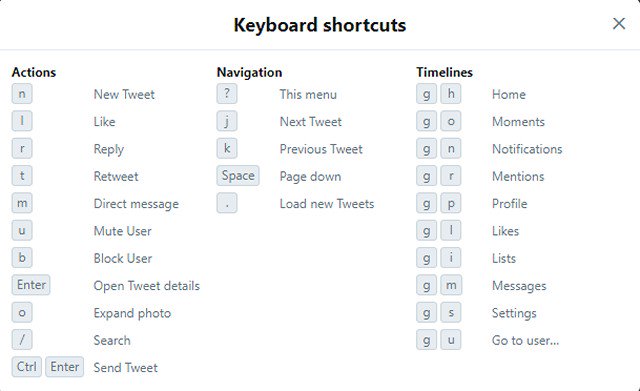
Klavye Kısayollarını Öğrenin ve Kullanın
Twitter'ın bir dizi klavye kısayolunu entegre ettiğini biliyor muydunuz? Etrafta tıklamak istemediğinizden platformdaki sosyal etkileşimi basitleştirmenize yardımcı olabilirler. Bunca zamandır burnunuzun dibine gizlenmiş olan klavye kısayollarının listesine erişmenin iki yolu vardır.
Alt kısımda görüldüğü gibi, klavye kısayollarının tam listesini görüntülemek için Twitter'a gidin ve ‘?’ (Üst karakter + /) düğmesine basın:
Ayrıca Twitter’ın web platformundaki profil simgesine tıklayabilir ve açılır menüden “Klavye kısayolları” seçeneğini seçebilirsiniz.
15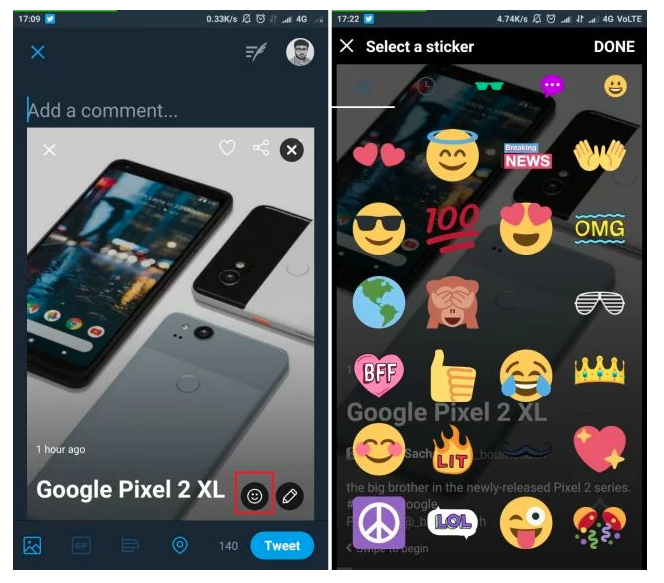
Fotoğraflarınıza Etkileşimli Çıkartmalar Ekleyin
Twitter, fotoğraflarınızı yalnızca tweetlemeden önce düzenlemenize izin vermekle kalmaz, aynı zamanda onlara eklemek için etkileşimli çıkartma koleksiyonu sunar. Fotoğraflarınıza etiket eklemek için aşağıdaki adımları izleyin:
Alt kısımdaki yüzen “yeni tweet” tuşuna tıklayın ve takipçilerinizle paylaşmak istediğiniz fotoğrafı seçin.
Fotoğrafı seçtikten sonra, fotoğrafın kendisinin sağ altında iki simge göreceksiniz, yani bir surat ve düzenleme simgesi. Çıkartma koleksiyonunu incelemek ve fotoğrafın üzerine yerleştirmek için gülen yüze dokunun.
16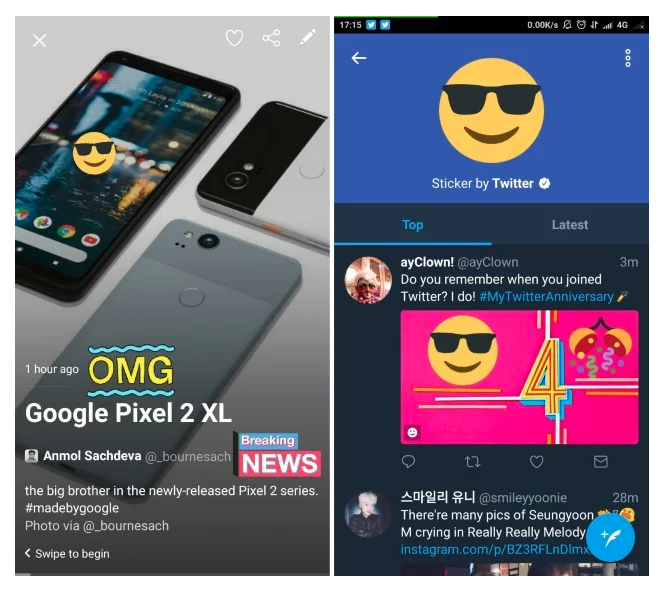
Daha sonra boyutunu değiştirmek için çıkartmayı da sıkıştırabilirsiniz. Tekrar tweet'teki fotoğrafa “daha fazla çıkartma eklemek için gülen surat simgesine dokun” ifadesini kullanabilirsiniz.
Bir tweet'e ekli fotoğrafı açarken, etiketler vurgulanır ve herkes aynı fotoğrafları kullanan ve aynı etiketi kullanan diğer tweetlerin beslemesine erişmek için bir etikete dokunabilir.
17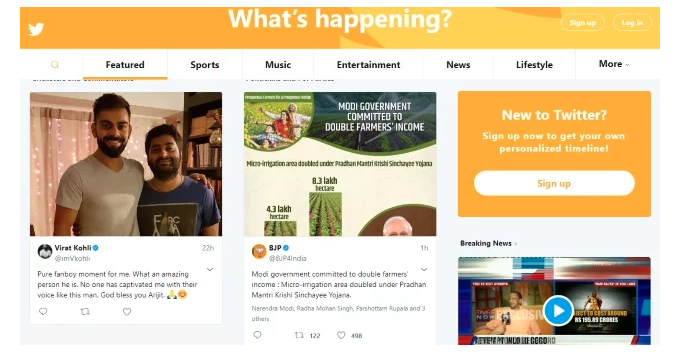
Sosyal Medyada Öne Çıkanlar
Twitterverse'nin bir parçası olmayan kullanıcıların kolaylığı için, şirket günün sosyal olaylarını platformun ana sayfasında yayınlıyor. Bu, Twitter'da oturum açmamış olsanız bile platformun ana sayfasında yer alan, spor, eğlence ve daha pek çok haber kaynağından dünya olaylarına erişebilirsiniz.
18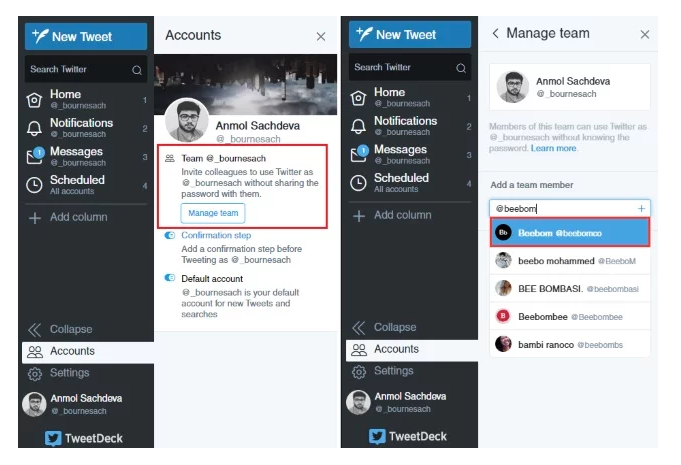
Ekip Üyelerinin Hesabınıza Erişimini Sağlayın
Bir marka veya etkileyiciyseniz, Twitter'daki (ve diğer sosyal platformlardaki) etkinliğinizle ilgilenmek için bir sosyal medya yöneticisi işe alma ihtimaliniz çok yüksektir. Bu, onlara şifrenizi söylemek için zor bir karar vermeniz gerektiği anlamına gelir. Eh, artık değil.
Tweetdeck'i (Twitter tarafından sahip olunan hazır bir Twitter istemcisi) kullanarak, artık şifrenizi onlarla paylaşmadan istediğiniz sayıda kişiye hesabınıza erişim hakkı verebilirsiniz. Tweetdeck'i hesabınıza ekip üyeleri olarak eklemek için kullanabilirsiniz ve Twitter'ınıza erişebilecekler. Twitter hesabınıza yeni bir ekip üyesi eklemek için aşağıdaki adımları izleyin:
19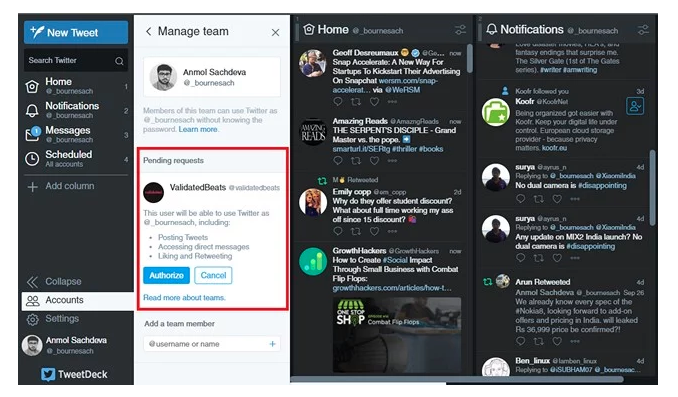
Tweetdeck.com adresine gidin, hesabınızın zaten giriş yapmış olduğunu fark edeceksiniz. Bunun nedeni, hizmetin doğrudan Twitter'a bağlı olması, yetkilendirmenize gerek yok.
Soldaki kenar çubuğunda, Tweetdeck’e eklenmiş Twitter hesaplarını görmek için “Hesaplar” ı tıklayın.
20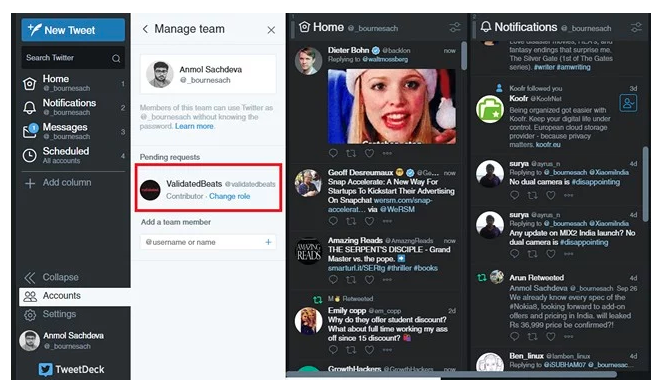
Burada, hesap adınızın altında bir "Ekibi Yönet" seçeneğini fark edeceksiniz. Aynı seçeneğe tıklayın ve Twitter hesabınız için geçiş yapmak istediğiniz kişinin kullanıcı adını girin.
Kullanıcı adını (veya Twitter adını) yazdığınızda, hesabınıza ekleme isteğini göndermek için enter tuşuna basın. Şimdi, erişimini onaylamak için “Yetkilendir” e tıklamanız gerekiyor.
Bu, giriş bilgilerinizi ifşa etmek zorunda kalmadan, şimdi Twitter hesabınıza katkıda bulunan bir kişi daha eklediğiniz anlamına gelir.
21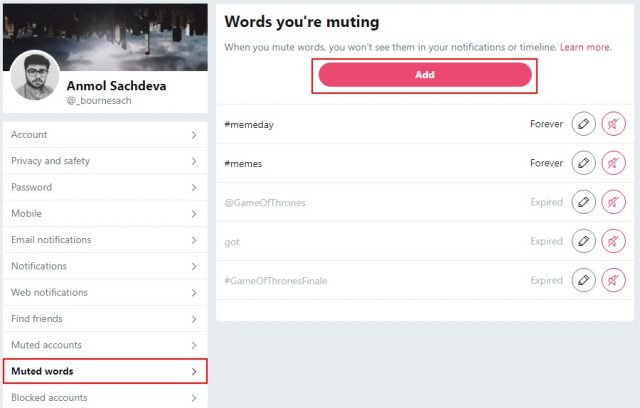
Hesapları, Anahtar Kelimeleri ve Hashtag'leri sessize alma
Topluluk tartışmaları için yaygın olarak kabul edilen nokta olarak, belirli kişilerden veya kelimelerden uzak durmak istediğiniz zamanlar olabilir. Bunların en belirgin örneği bir TV bölümü spoyleri veya çevrimiçi tacizin karanlık dünyası olabilir.
Seni bu tür örneklerden kurtarmak için, Twitter, anahtar kelimeleri, hesapları ve hashtag'leri susturmak için araçlar sağlar. Sesi kapatma seçeneğinizin yanında (geçici bir yasak veya ömür boyu) uygunsuz hesapların zaman çizelgenizde görünmesini de engelleyebilirsiniz.
Belirli anahtar kelimeleri / hashtag'leri sessize almak için, Ayarlar ve gizlilik> Sessiz kelimeler bölümüne gidin ve zaman çizelgenizde görünmesini engelleyen yeni kelimeler eklemek için "Ekle" yi tıklayın.
22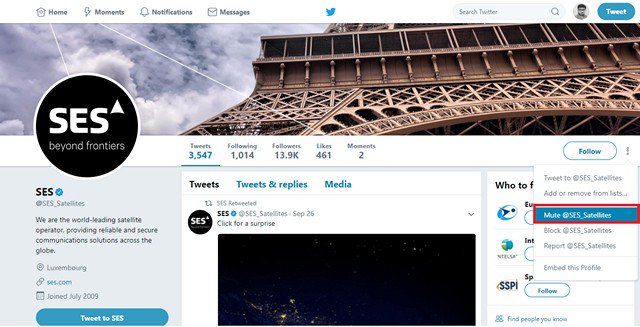
Bir Twitter hesabını sessize almak için, kişinin profiline gidin ve “takip düğmesinin yanındaki üç noktayı tıklayın”. Burada mute @username seçeneğini bulabilirsiniz. Tweet'lerini görmeyi ve hesapları için anında iletme bildirimi almayı durdurmak için aynı seçeneğe tıklayın.
23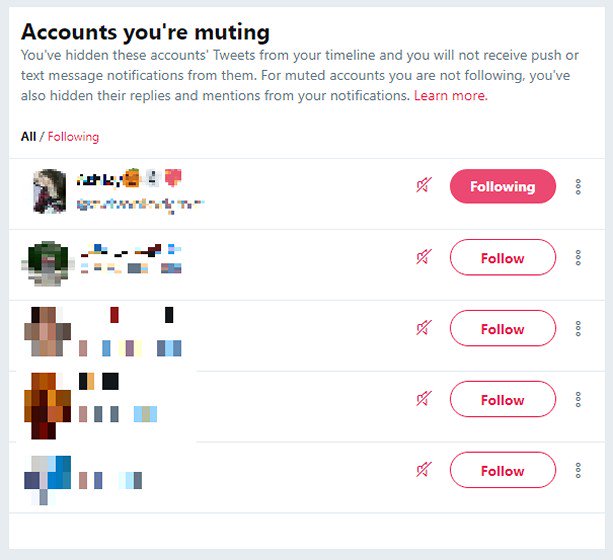
Sessize aldığınız hesapları görmek için Ayarlar ve gizlilik> Sessiz Hesaplar bölümüne gidin ve tam listeye bakın. Hesapları hemen buradan açabilirsiniz.
Örneğin: Game of Thrones ile ilgili kelimeleri ve hesapları Salı günü ısrarla yorum ve casusluk akışından kurtarmak için Pazar veya Pazartesi günleri susturabilirsiniz. Ayrıca, haber akışınızda görmek istemediğiniz hesapların veya kelimelerin sabit bir süre boyunca veya sonsuza dek kapatılmasında da yardımcı olabilir.
24
Görme Engelliler İçin Resim Açıklamaları Ekleyin
Twitter genel nüfusa hitap ederken, platformunu görme engelli kullanıcılar için de erişilebilir kılmak için kullanışlı bir özellik ekledi.
Twitter artık web’deki ve mobildeki kullanıcıların, görme engelli kullanıcıların neyi temsil ettiklerini anlamalarını kolaylaştırmak için resimlere açıklamalar eklemelerine izin veriyor. Ancak, bu ayarı değiştirmek ve resimlerinize bir açıklama eklemek için aşağıdaki adımları izlemeniz gerekir.
Ayarlar ve gizlilik> Erişilebilirlik seçeneklerine gidin ve "Resim açıklamaları oluştur" seçeneğinin yanındaki boş kutuyu işaretleyin ve "değişiklikleri kaydet" düğmesine tıklayın.
25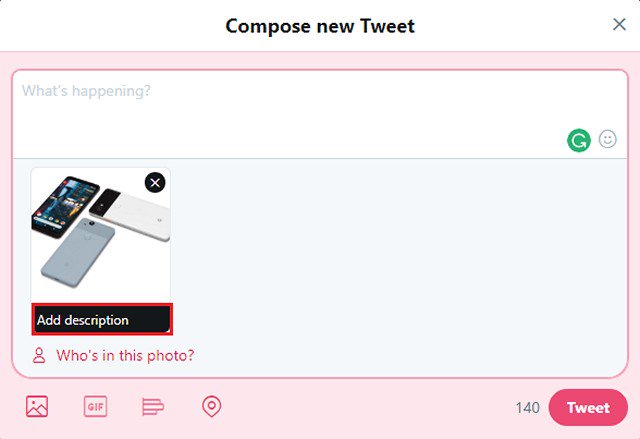
“Yeni Tweet” oluşturma kutusunu açın ve tweet'e, “Açıklama ekle” seçeneğinin aynı anda kullanılabildiğini fark etmek için bir resim ekleyin.
Tweet'inizdeki bir resme bir açıklama ekledikten sonra, telefonu ‘Talkbalk‘ modunda kullanan engelli kullanıcılar, görüntülerini Twitter beslemelerinde açtıklarında aynı şeyi dinleyebilir.
26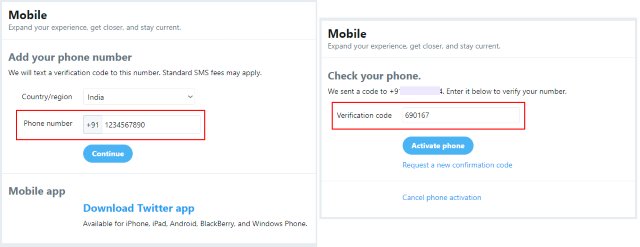
DND: Mobil Bildirim ‘uyku’ Ayarları
Bu Twitter ayarı, telefonlarının gece bildirimleriyle çalmaya devam etmesini istemeyen etkileyiciler ve markalar için son derece kullanışlı. Twitter hesabınıza bir telefon numarası eklenmişse, platformun size mobil bildirimler iletmemesi gereken süreyi ayarlayabilirsiniz.
Sağ üst kısımdaki profil simgesine tıklayarak Ayarlar ve gizlilik> Mobil seçeneklerine gidin. Henüz yapmadıysanız telefon numaranızı ekleyin ve doğrulayın.
Telefon numaranızı girin ve “Devam Et” e, ardından cep telefonunuza gelen doğrulama kodunu girin. Nihayet, numaranızı Twitter hesabına eklemek için “Telefonu etkinleştir” i tıklayın.
27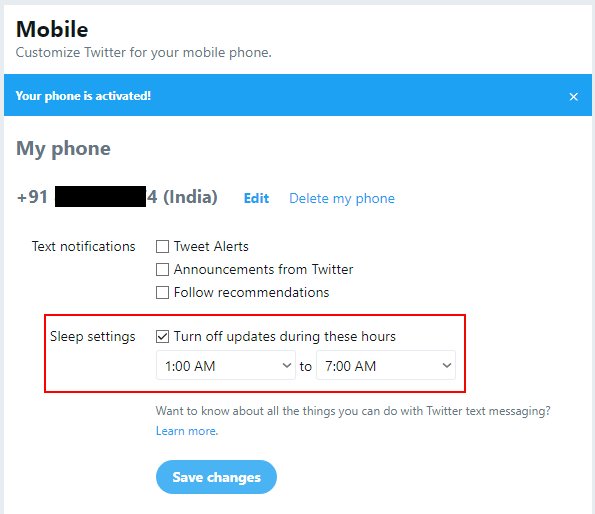
Hesabınıza zaten bir telefon numarası bağladıysanız, devam edip Uyku ayarlarını aşağıda gösterildiği gibi ayarlayabilirsiniz. Cep telefonunuzdan herhangi bir bildirim almak istemediğiniz zamanki başlama ve bitiş zamanını seçebilirsiniz.
Bildirim almak istemediğiniz süreyi ayarlayın ve tüm bildirimlerin size ulaşmasını durdurmak için "kaydet" düğmesine basın. Bu, telefonunuzun “rahatsız etmeyin” zil sesi ayarlarına harika bir alternatiftir;
28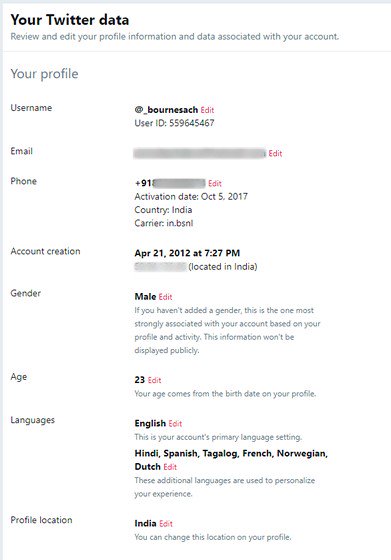
Hesap Erişim Geçmişi
Hepinizin anlayabileceği gibi, Twitter sosyal ekosistemimizin önemli bir parçası ve üçüncü parti uygulamalara erişmek için hesaplarımızı bile kullanıyoruz. Bu nedenle, hesap etkinliğinizin düzenli olarak takip edilmesi son derece önemlidir. Nasıl olduğunu bilmek için bu adımları izleyin:
Ayarlar ve gizlilik> Twitter verilerinize gidin ve Twitter hesabınızla ilgili hassas bilgilere erişirken erişimi doğrulamak için şifrenizi girin.
Burada, Hesap erişim geçmişinize erişmenizi sağlayacak bir başlık da dahil olmak üzere hesabınızın önemli noktalarını görebilirsiniz. Yeni bir Twitter kullanıcısıysanız, erişim geçmişi oldukça yetersiz olabilir ama zamanla artacaktır.
29
Bağlantılı Uygulamaları Takip Edin
Twitter, giriş ağ geçidini kullanarak üçüncü taraf uygulamalara kaydolmanıza izin verdiğinden, hesabınızı kullanarak giriş yapmış olduğunuz tüm uygulamaları tanıma seçeneği sunar.
Twitter kimlik bilgilerinize erişme yetkisine sahip olduğunuz uygulamaları incelemek için Ayarlar ve gizlilik> Uygulamalar bölümüne gidin ve listeyi hemen görüntüleyin.
Yukarıda ekli ekran görüntüsünde görebileceğiniz gibi, Twitter size geçmişte yetkilendirdiğiniz uygulamalardan birine erişimi iptal etme seçeneği sunar. Twitter kimlik bilgilerinizi üçüncü taraf uygulamasıyla artık paylaşmamak için "Erişimi İptal Et" i tıklayın.
30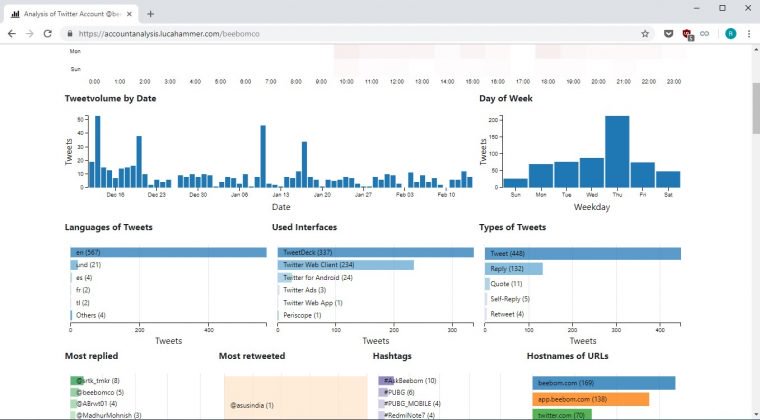
Bonus: Herhangi bir Twitter hesabını analiz et
Bu, bir üçüncü taraf hizmeti kullanmak zorunda kalacağınız bir Twitter numarası değildir, ancak bu ipucu o kadar iyi ki, sizlerle paylaşmaya dayanamıyoruz. Bu hizmet, tweet hacmi, günlük gönderilen tweetler, gönderilen tweet türleri, en çok cevaplanan tweetler ve daha fazlası gibi ilgili bilgileri bulmak için herhangi bir kullanıcının Twitter hesabını analiz etmenizi sağlar. Bu, yalnızca diğer kullanıcıların Twitter'ı nasıl kullandıklarını değil, aynı zamanda kendilerini veya diğer ürünleri pazarlamak için nasıl kullandıklarını görmek için harika bir kaynaktır. Bu araçtan çok şey öğrenebilirsiniz.
İlgili İçerikler
Yazarın Diğer Yazıları
- Masanızın Seviyesini Yükseltin: Çift Monitör Kurulumunuzu Geliştirmenin 8 Yolu
- Neden Bir VPN'e İhtiyacınız Var ve Doğru Olanı Nasıl Seçersiniz?
- iOS 16'da iPhone'unuzun Kilit Ekranını Nasıl Düzenlersiniz?
- Apple'ın Canlı Metni: Bir Fotoğraftan veya Videodan Nasıl Kopyalanır ve Yapıştırılır
- Kısa ve Uzun Vadede Daha Üretken ve Verimli Olmak İçin 11 İpucu
 Cihan Yılmaz
Cihan Yılmaz
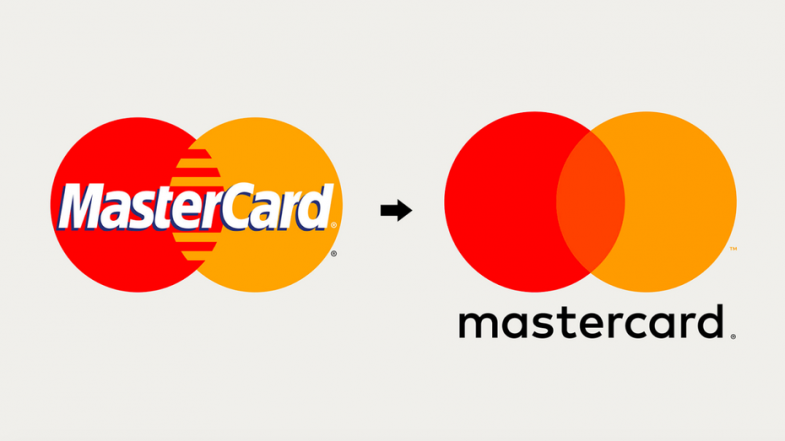

Yorumlar
Bu içerik ile ilgili hiç yorum yazılmamış. İlk yorum yapan sen ol.
Yorum Yazın